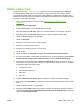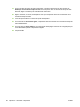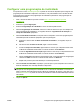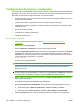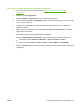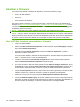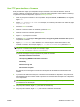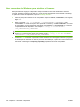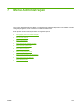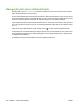HP CM8060/CM8050 Color MFP with Edgeline Technology - Guia do administrador do sistema
Usar FTP para atualizar o firmware
Este procedimento exige que o dispositivo esteja conectado a uma rede do Windows. Antes de
começar, obtenha os endereços de rede ou o nome do host do dispositivo. Para localizar o endereço,
no painel de controle do dispositivo, toque em Endereço da rede.
1. Abra um prompt de comando no seu computador: Clique em Iniciar, em Executar e, em seguida,
digite cmd.
2. Digite: ftp <ENDEREÇO DE REDE>. Por exemplo, se o endereço de rede for 192.168.0.90, digite
ftp 192.168.0.90.
3. Pressione Enter no teclado.
4. Quando o nome de usuário for solicitado, pressione Enter.
5. Quando a senha for solicitada, pressione Enter.
6. Digite bin no prompt de comando.
7. Pressione Enter. A mensagem 200 Types set to I, Using binary mode to transfer files aparece
na janela do comando.
8. Digite put <filename> onde <filename> é o nome do arquivo .RFU selecionado no site,
incluindo o caminho. Por exemplo, digite put C:\CM8060\8060FW.RFU e pressione Enter.
NOTA: Se o nome do arquivo ou o caminho incluir um espaço, você deverá colocar o nome do
arquivo ou o caminho entre aspas. Por exemplo, digite
put “C:\MY DOCUMENTS\CM8060\8060FW.RFU”
A série de mensagens a seguir aparecerá na janela do comando:
200 PORT command successful
150 Opening BINARY mode data connection
226 Ready
226 Processing Job
226 Transfer complete
Em seguida, uma mensagem contendo as informações da velocidade de transferência será
exibida.
9. O processo de download começará e o firmware será atualizado no dispositivo. Isso pode levar
aproximadamente cinco minutos. Deixe o processo ser concluído sem interação com o dispositivo
ou o computador.
NOTA: O dispositivo será automaticamente desligado e ligado novamente após o
processamento da atualização.
10. No prompt de comando, digite: bye para sair do comando ftp.
11. No prompt de comando, digite: exit para retornar à interface do Windows.
PTWW Atualizar o firmware 103